神舟笔记本调节系统色彩解决AUO屏泛白发白一层雾感现象方法
电脑开机后屏幕一片白色该怎么办
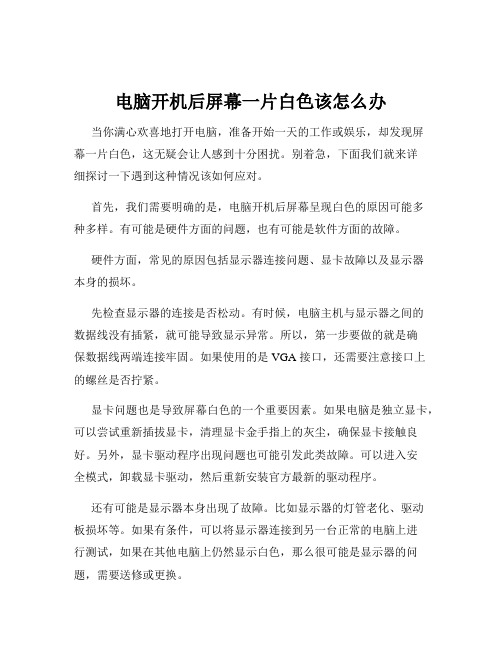
电脑开机后屏幕一片白色该怎么办当你满心欢喜地打开电脑,准备开始一天的工作或娱乐,却发现屏幕一片白色,这无疑会让人感到十分困扰。
别着急,下面我们就来详细探讨一下遇到这种情况该如何应对。
首先,我们需要明确的是,电脑开机后屏幕呈现白色的原因可能多种多样。
有可能是硬件方面的问题,也有可能是软件方面的故障。
硬件方面,常见的原因包括显示器连接问题、显卡故障以及显示器本身的损坏。
先检查显示器的连接是否松动。
有时候,电脑主机与显示器之间的数据线没有插紧,就可能导致显示异常。
所以,第一步要做的就是确保数据线两端连接牢固。
如果使用的是 VGA 接口,还需要注意接口上的螺丝是否拧紧。
显卡问题也是导致屏幕白色的一个重要因素。
如果电脑是独立显卡,可以尝试重新插拔显卡,清理显卡金手指上的灰尘,确保显卡接触良好。
另外,显卡驱动程序出现问题也可能引发此类故障。
可以进入安全模式,卸载显卡驱动,然后重新安装官方最新的驱动程序。
还有可能是显示器本身出现了故障。
比如显示器的灯管老化、驱动板损坏等。
如果有条件,可以将显示器连接到另一台正常的电脑上进行测试,如果在其他电脑上仍然显示白色,那么很可能是显示器的问题,需要送修或更换。
软件方面的原因也不容忽视。
操作系统出现错误、病毒感染或者某些软件冲突都可能导致屏幕显示异常。
如果是操作系统的问题,可以尝试使用系统自带的修复工具进行修复。
比如在 Windows 系统中,可以使用“系统还原”功能,将系统恢复到之前正常的状态。
病毒感染也是可能的原因之一。
使用可靠的杀毒软件进行全面扫描,清除可能存在的病毒和恶意软件。
此外,一些新安装的软件可能与系统或其他软件发生冲突。
可以通过进入安全模式,卸载最近安装的软件,看看是否能解决问题。
除了上述常见的原因和解决方法,还有一些其他的情况也可能导致电脑开机屏幕白色。
比如,电脑的 BIOS 设置错误。
可以尝试恢复 BIOS 的默认设置。
还有就是电脑的内存故障。
内存出现问题可能会影响电脑的正常运行,包括显示异常。
笔记本显示器屏幕偏白怎么调整
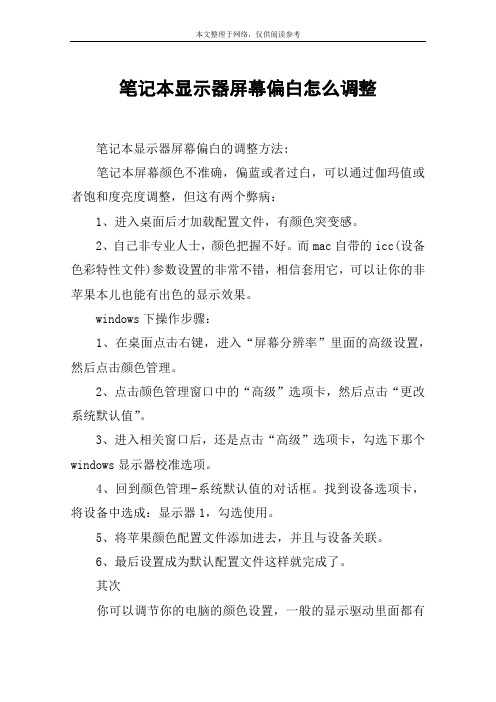
笔记本显示器屏幕偏白怎么调整笔记本显示器屏幕偏白的调整方法:笔记本屏幕颜色不准确,偏蓝或者过白,可以通过伽玛值或者饱和度亮度调整,但这有两个弊病:1、进入桌面后才加载配置文件,有颜色突变感。
2、自己非专业人士,颜色把握不好。
而mac自带的icc(设备色彩特性文件)参数设置的非常不错,相信套用它,可以让你的非苹果本儿也能有出色的显示效果。
windows下操作步骤:1、在桌面点击右键,进入“屏幕分辨率”里面的高级设置,然后点击颜色管理。
2、点击颜色管理窗口中的“高级”选项卡,然后点击“更改系统默认值”。
3、进入相关窗口后,还是点击“高级”选项卡,勾选下那个windows显示器校准选项。
4、回到颜色管理-系统默认值的对话框。
找到设备选项卡,将设备中选成:显示器1,勾选使用。
5、将苹果颜色配置文件添加进去,并且与设备关联。
6、最后设置成为默认配置文件这样就完成了。
其次你可以调节你的电脑的颜色设置,一般的显示驱动里面都有个颜色设置,可以根据那个来调节到最佳的显示效果,应该会有作用。
补充例如 nvidia的驱动安装完后,有个nvidia的控制面板里面提供了颜色设置,里面可以调节亮度,对比度,灰度,也可以使用预设的,你手动调试下估计应该行附加显示器变色的原因分析:因为根据光学原理,任何颜色都可以用r(红),g(绿),b(蓝)三种颜色通过一定的强度配比混合生成。
这三种颜色称为三基色。
而显示器就是按照这种原理工作的,显示器里分别用r通道,g通道,b通道来控制颜色的显示,而一旦有个通道出了问题,就会导致不论什么颜色都会缺少一种基色而产生颜色的变化,由于我们在电脑中,大多数地方都是亮色,就是说比较接近白色,比如说打开浏览器时,网页的背景色大都是白色,就以白色为例:因为白色是r,g,b三种基色按最高强度混合而成,计算机中用数值表示为(255,255,255),这时,如果有个颜色通道出问题了,就会导致改基色缺失,或者变弱,比如蓝色通道坏了,即变成(255,255,0)则,白色就会变成了黄色,整个屏幕就会呈现黄色如果绿色通道有问题了,即(255,0,255),则白色就变成了紫色,屏幕就呈现紫色。
电脑显示器屏幕泛白怎么办
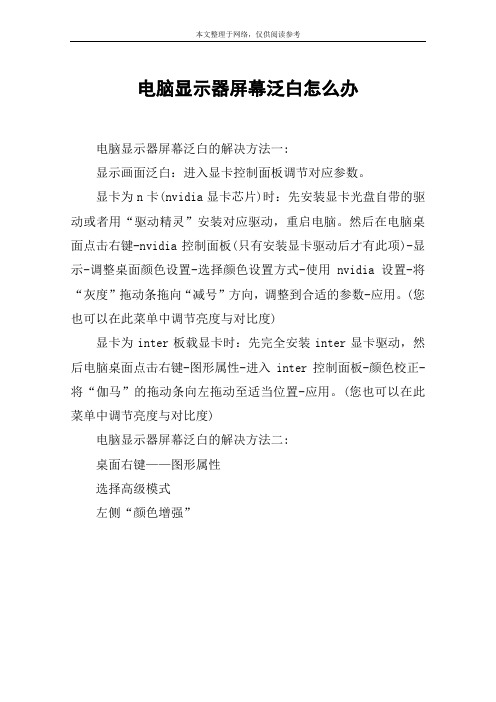
本文整理于网络,仅供阅读参考
电脑显示器屏幕泛白怎么办
电脑显示器屏幕泛白的解决方法一:
显示画面泛白:进入显卡控制面板调节对应参数。
显卡为n卡(nvidia显卡芯片)时:先安装显卡光盘自带的驱动或者用“驱动精灵”安装对应驱动,重启电脑。
然后在电脑桌面点击右键-nvidia控制面板(只有安装显卡驱动后才有此项)-显示-调整桌面颜色设置-选择颜色设置方式-使用nvidia设置-将“灰度”拖动条拖向“减号”方向,调整到合适的参数-应用。
(您也可以在此菜单中调节亮度与对比度)
显卡为inter板载显卡时:先完全安装inter显卡驱动,然后电脑桌面点击右键-图形属性-进入inter控制面板-颜色校正-将“伽马”的拖动条向左拖动至适当位置-应用。
(您也可以在此菜单中调节亮度与对比度)
电脑显示器屏幕泛白的解决方法二:
桌面右键——图形属性
选择高级模式
左侧“颜色增强”。
电脑显示器泛白怎么办
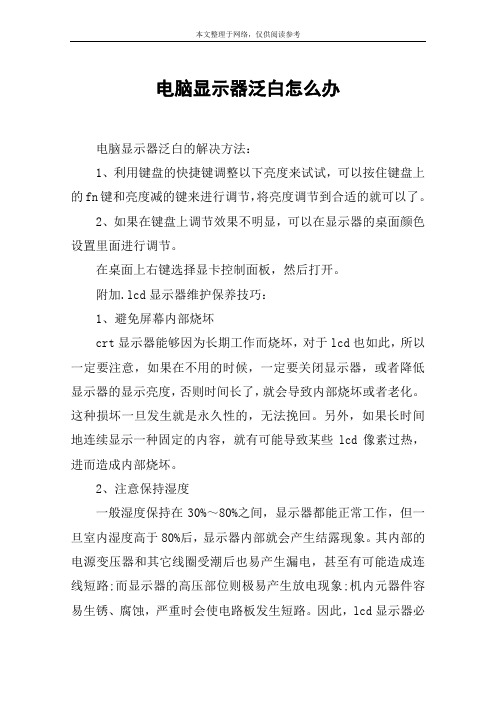
电脑显示器泛白怎么办电脑显示器泛白的解决方法:1、利用键盘的快捷键调整以下亮度来试试,可以按住键盘上的fn键和亮度减的键来进行调节,将亮度调节到合适的就可以了。
2、如果在键盘上调节效果不明显,可以在显示器的桌面颜色设置里面进行调节。
在桌面上右键选择显卡控制面板,然后打开。
附加.lcd显示器维护保养技巧:1、避免屏幕内部烧坏crt显示器能够因为长期工作而烧坏,对于lcd也如此,所以一定要注意,如果在不用的时候,一定要关闭显示器,或者降低显示器的显示亮度,否则时间长了,就会导致内部烧坏或者老化。
这种损坏一旦发生就是永久性的,无法挽回。
另外,如果长时间地连续显示一种固定的内容,就有可能导致某些lcd像素过热,进而造成内部烧坏。
2、注意保持湿度一般湿度保持在30%~80%之间,显示器都能正常工作,但一旦室内湿度高于80%后,显示器内部就会产生结露现象。
其内部的电源变压器和其它线圈受潮后也易产生漏电,甚至有可能造成连线短路;而显示器的高压部位则极易产生放电现象;机内元器件容易生锈、腐蚀,严重时会使电路板发生短路。
因此,lcd显示器必须注意防潮,长时间不用的显示器,可以定期通电工作一段时间,让显示器工作时产生的热量将机内的潮气驱赶出去。
还有,不要让任何具有湿气性质的东西进入lcd。
发现有雾气,要用软布将其轻轻地擦去,然后才能打开电源。
如果湿份已经进入lcd了,就必须将lcd放置到较温暖的地方,以便让其中的水分和有机化物蒸发掉。
对含有湿度的lcd加电,能够导致液晶电极腐蚀,进而造成永久性损坏。
3、正确地清洁显示屏表面如果发现显示屏表面有污迹,可用沾有少许水的软布轻轻地将其擦去,不要将水直接洒到显示屏表面上,水进入lcd将导致屏幕短路。
4、避免冲击lcd屏幕十分脆弱,所以要避免强烈的冲击和振动,lcd中含有很多玻璃的和灵敏的电气元件,掉落到地板上或者其他类似的强列打击会导致lcd屏幕以及其它一些单元的损坏。
还要注意不要对lcd显示表面施加压力。
电脑显示器泛白了怎么办
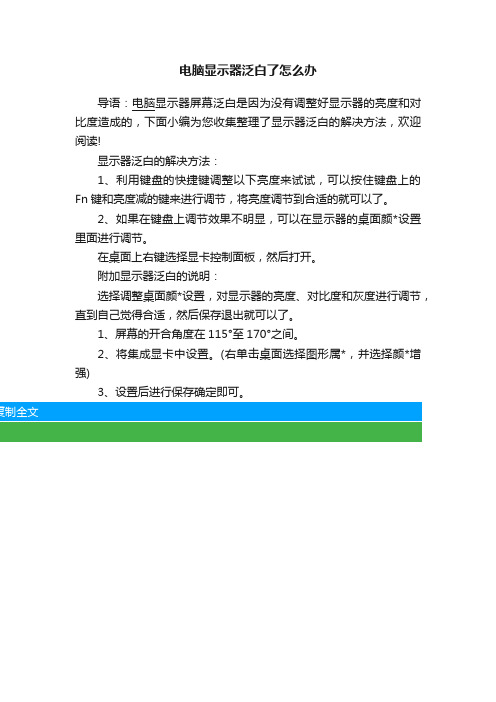
电脑显示器泛白了怎么办
导语:电脑显示器屏幕泛白是因为没有调整好显示器的亮度和对比度造成的,下面小编为您收集整理了显示器泛白的解决方法,欢迎阅读!
显示器泛白的解决方法:
1、利用键盘的快捷键调整以下亮度来试试,可以按住键盘上的Fn键和亮度减的键来进行调节,将亮度调节到合适的就可以了。
2、如果在键盘上调节效果不明显,可以在显示器的桌面颜*设置里面进行调节。
在桌面上右键选择显卡控制面板,然后打开。
附加显示器泛白的说明:
选择调整桌面颜*设置,对显示器的亮度、对比度和灰度进行调节,直到自己觉得合适,然后保存退出就可以了。
1、屏幕的开合角度在115°至170°之间。
2、将集成显卡中设置。
(右单击桌面选择图形属*,并选择颜*增强)
3、设置后进行保存确定即可。
笔记本电脑白屏是怎么回事笔记本电脑白屏解决方法【详解】

笔记本电脑白屏是怎么回事笔记本电脑白屏解决方法【详解】笔记本开机,电源指示灯显示正常,且能听得硬盘转的声音,但开机后液晶屏有白屏、暗屏、黑屏、花屏、缺色等问题现象时,我们首先要外接显示器判断问题是在主板部分还是在液晶屏部分。
笔记本电脑白屏是怎么回事?屏幕出现问题怎么搞定呢?如果外接也显示同样问题,则说明问题在主板部分;如果外接显示正常,则说明问题主要在屏线和液晶屏部分。
如果问题判断在液晶屏部分,则要根据不一样的问题现象检修相应的问题部位。
(1)白屏问题:液晶屏白屏说明屏的背光系统工作正常而成像系统没有正常工作。
问题部位可能在主板上的LVDS 芯片、屏线或屏的成像系统本身破坏。
问题检修:① 拆开屏框后,在开机加电状态下测屏线插口上,屏的供电和各信号线电压是否正常,如不正常则查相关线路。
② 如果屏的供电和各信号线电压都正常,而液晶屏仍白屏,这一般都是屏的成像系统本身破坏造成的,可以用一块正常屏代换原屏以做进一步判断。
(一般屏的成像系统本身破坏都是因为LCD 控制芯片虚焊或破坏造成的。
)(2)暗屏问题:暗屏说明屏的成像系统工作正常而背光系统没有正常工作。
问题部位可能在灯管、高压板或高压板的供电以及控制信号电路。
问题检修:① 拆开屏框后,先用一根正常灯管接在高压板上看开机后能否点亮,如果能够点亮则说明屏灯管破坏。
(更换灯管即可搞定问题)② 如接上好的灯管也不能点亮则说明高压板部分没有正常工作,接下来可加电测验高压板的供电和控制信号电压是否正常,如不正常则查相关线路。
③ 如果高压板的供电和控制信号电压都正常,则说明高压板破坏,检修或更换高压板。
(3)花屏或缺色问题:如果外接显示正常,而液晶屏有花屏或缺色问题,这一般是屏线中有断线或虚接、虚焊现象引起。
问题检修:① 拆开屏框后,先用对地测阻值的方式看屏线中是否断线问题,如有可“飞线”搞定。
② 如果屏线中没有断线,接下来可加电测验,看开机后各信号线电压是否正常,如不正常则查相关线路。
电脑显示器色彩不正常的解决办法
电脑显示器色彩不正常的解决办法有时候我们使用电脑的时候,会遇到显示器色彩不正常的情况,比如色彩偏黄、偏蓝或者显示不清晰等。
这不仅会影响我们的使用体验,还可能造成眼睛疲劳甚至头痛。
接下来,我们来看看一些常见的解决办法。
1.调整显示器色温问题描述:显示器的色彩偏暖或偏冷,导致整体色调不对称。
解决方法:进入显示器菜单,找到色温设置,尝试调整至合适的色调。
通常可选择暖色调、冷色调或自定义模式来进行调整。
2.更新显示驱动程序问题描述:旧的显示驱动程序可能导致显示器色彩异常。
解决方法:前往电脑官方网站或显示器厂商网站,下载最新的显示驱动程序并安装。
更新后重启电脑,看看是否问题得到解决。
3.检查连接线和接口问题描述:显示器色彩异常可能与连接线松动或接口问题有关。
解决方法:确保显示器与电脑之间的连接线牢固连接,尝试更换连接线或接口,看看是否问题得到改善。
4.调整显示器亮度和对比度问题描述:显示器亮度过高或过低会影响色彩的还原度。
解决方法:调整显示器的亮度和对比度设置,使画面更加清晰和自然。
5.避免电磁干扰问题描述:电磁干扰可能会对显示器色彩产生影响。
解决方法:将显示器远离电磁干扰源,如电视、音响等电器,避免外部干扰对显示效果的影响。
在日常使用电脑时,显示器色彩不正常是一个常见问题,但通过以上方法我们可以很好地解决。
调整显示器色温、更新驱动程序、检查连接线、调整亮度对比度以及避免电磁干扰,都是改善显示器色彩的有效方法。
保持显示器清洁,定期进行调整与维护,能够让我们享受更加清晰、舒适的视觉体验。
希望以上小小建议可以帮助您解决电脑显示器色彩不正常的问题,让您的电脑世界更加美好!。
win7系统电脑屏幕色调偏白怎么解决【图文】
很多使用笔记本的用户会发现使用的win7系统屏幕颜色有点偏白,很多用户都以为是液晶屏幕的原因,其实跟液晶屏幕是没有关系的,这是因为win7系统中颜色没有校准造成了,那么要如何解决呢,下面以win7之家的惠普笔记本
win7系统为例,跟大家带来电脑屏幕色调偏白的解决方法。
1、首先打开win7系统中的开始菜单下的控制面板;
推荐:ghost win7系统下载/
2、在弹出来的控制面板中,然后打开显示,在窗口组从而点击“校准颜色”,直接按着提示一路下一步,完成之后,你会发现电脑显示效果变好,图片颜色也鲜艳了。
3、打开颜色校准之后,一直下一步,最后点击完成就可以了。
关于惠普笔记本win7系统电脑屏幕色调偏白怎么解决就为大家解决到这边了,也有发现到同样的问题的话,就可以通过上面的方法进行调整解决了,相信能够帮助到大家。
电脑显示屏出现色彩失真的解决方法
电脑显示屏出现色彩失真的解决方法随着科技的进步和人们对电脑的依赖程度增加,我们每天都会使用电脑进行工作、学习和娱乐。
然而,有时候我们可能会遇到电脑显示屏出现色彩失真的问题,给我们的使用体验带来困扰。
那么,当电脑显示屏出现色彩失真时,我们应该如何解决呢?本文将为大家介绍几种常见的解决方法。
一、调整显示设置色彩失真可能是由于显示设置不正确引起的。
我们可以通过下面的步骤来调整显示设置,以解决色彩失真的问题:1. 鼠标右键点击桌面空白处,选择“显示设置”。
2. 在显示设置界面中,可以有选择地调整分辨率和缩放比例。
通常情况下,我们可以尝试将分辨率调整为推荐的设定值,并适当调整缩放比例,以获取更清晰、更准确的显示效果。
3. 另外,还可以在“高级显示设置”中,调整色彩质量和显示模式。
将色彩质量调整为32位(真彩色)可以提供更丰富的颜色表现。
二、检查连接线连接线的质量和稳定性会直接影响到显示屏的显示效果。
当电脑显示屏出现色彩失真时,我们应该首先检查连接线是否连接牢固且无损坏。
如果发现连接线松动或破损,应该及时更换新的连接线。
另外,也可以尝试更换不同的连接线,以排除连接线质量问题导致的色彩失真。
三、校准显示器有些电脑显示屏可以进行校准,以改善色彩失真的问题。
校准显示器需要借助一些专业的校准工具,比如显示器校准仪。
校准过程可能需要耐心和一些专业知识,如果我们不是专业人士,可以寻求专业的技术支持或者参考显示器的使用手册进行操作。
四、检查显示驱动程序显示驱动程序是控制电脑和显示器之间数据传输的重要组成部分。
如果显示驱动程序不稳定或者过时,可能会导致显示屏出现色彩失真等问题。
因此,我们应该定期检查并更新显示驱动程序,以确保其正常运行。
1. 鼠标右键点击桌面空白处,选择“显示设置”。
2. 在显示设置界面中,选择“高级显示设置”。
3. 在高级显示设置界面中,选择“显示适配器属性”。
4. 在显示适配器属性界面中,选择“驱动程序”选项卡,并点击“更新驱动程序”。
解决电脑屏幕色彩异常的方法
解决电脑屏幕色彩异常的方法电脑屏幕色彩异常是我们在使用电脑过程中经常遇到的问题之一。
当我们打开电脑,准备开始工作或娱乐时,发现屏幕的色彩不正常,可能会让我们感到困惑和不适。
然而,不必担心,下面将介绍一些解决电脑屏幕色彩异常的方法。
首先,我们可以尝试调整电脑屏幕的亮度和对比度。
这是最简单的方法之一。
通过按下电脑键盘上的功能键(通常是Fn键)和亮度/对比度调节键,我们可以调整屏幕的亮度和对比度,以使色彩更加鲜明和清晰。
这种方法通常适用于屏幕色彩偏暗或过亮的情况。
其次,我们可以检查电脑屏幕的连接线是否松动或损坏。
有时候,屏幕色彩异常可能是由于连接线不良引起的。
我们可以检查连接线是否牢固连接在电脑和屏幕之间,并确保没有任何损坏或断裂的地方。
如果发现连接线有问题,可以尝试更换一个新的连接线,看是否能够解决屏幕色彩异常的问题。
第三,我们可以尝试校准电脑屏幕的色彩。
电脑屏幕的色彩校准可以帮助我们调整屏幕上不同颜色的显示效果,使其更加准确和真实。
我们可以通过在电脑的设置菜单中找到“显示”选项,然后选择“色彩校准”来进行调整。
在进行色彩校准时,我们可以按照屏幕上的指示进行操作,调整红、绿、蓝三原色的亮度和色调,以使屏幕的色彩更加平衡和自然。
此外,我们还可以尝试更新电脑的显卡驱动程序。
显卡驱动程序是控制电脑屏幕显示的重要组成部分。
如果我们的电脑显卡驱动程序过时或不兼容,可能会导致屏幕色彩异常。
我们可以通过访问电脑厂商或显卡制造商的官方网站,下载并安装最新的显卡驱动程序。
更新显卡驱动程序后,我们可以重新启动电脑,看看是否能够解决屏幕色彩异常的问题。
最后,如果以上方法都无效,我们可以考虑联系专业的电脑维修人员寻求帮助。
他们具有专业的知识和技能,可以帮助我们诊断和解决电脑屏幕色彩异常的问题。
在与电脑维修人员交流时,我们可以详细描述屏幕色彩异常的情况,并提供相关的信息,以便他们更好地理解和解决问题。
总之,解决电脑屏幕色彩异常的方法有很多种。
- 1、下载文档前请自行甄别文档内容的完整性,平台不提供额外的编辑、内容补充、找答案等附加服务。
- 2、"仅部分预览"的文档,不可在线预览部分如存在完整性等问题,可反馈申请退款(可完整预览的文档不适用该条件!)。
- 3、如文档侵犯您的权益,请联系客服反馈,我们会尽快为您处理(人工客服工作时间:9:00-18:30)。
调节系统色彩,解决AUO屏泛白/发白/一层雾感现象
前记:
最近有不少网友在群里和论坛上反映,K470P的AUO303C或是其它AUO友达屏泛白/发白/一层雾感现象
这个现象,不例外在天山虹雪的机器上也有同样的问题
应朋友们的热情要求,今天特别整理了一下抓图,通过论坛的方式发布调整和处理这种现象的一个方法;
细节操作见图所示,一步一步的跟上节奏,你也能看到显示色彩相当OK的AUO友达屏!
开始:
系统还没调节色彩的情况
右击桌面,属性里选择“个性化”
进入个性化后,选择左下角的“显示”
看图,选择左边中间的“校准颜色”
不重要环节,请一直“下一步”
关键地方,把图中“重置”向下拉到底
记得一定要到底,这时屏上的雾感觉一下有消失的感觉,这里还只是感觉
关键地方:按图中提示操作,很重要!
按图中提示操作,很重要,一定点一上左边按键,再点右边按键,,,这样明显的对比,你能感受到的!
后面一路“下一步”,你懂的!
调节完毕!收工。
注意:
独立显卡和核显下都需要设置,方法相同!唯一的缺点,就是显卡热切换后,有可能会出现色彩方向无法挂载的情况;对于不频繁切换显卡的用户来说,此方法非常有效果!
希望各位船友,特别是受到AUO屏泛白发白或是雾感的朋友们,看到此贴子此简单操作教程,解决你们心的隐忧!。
